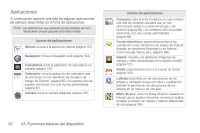Samsung SPH-M920 User Manual (user Manual) (ver.f6) (Spanish) - Page 41
Para buscar en el teléfono y en Internet mediante la, búsqueda por voz
 |
View all Samsung SPH-M920 manuals
Add to My Manuals
Save this manual to your list of manuals |
Page 41 highlights
Funciones básicas del dispositivo 3. Pulsa en un resultado en la lista de sugerencias, en los resultados de búsqueda en el teléfono o en los resultados de búsqueda anteriormente elegidos. Una vez que se pulsa, el elemento se abre en la aplicación apropiada. - o bien - Si lo que buscas no está en la lista actual, pulsa en el icono de búsqueda de Google ( ) en el Cuadro de búsqueda rápida o en el teclado para iniciar una nueva búsqueda en Internet. Para buscar en el teléfono y en Internet mediante la búsqueda por voz: 1. Presiona y pulsa en (el icono de micrófono al lado del Cuadro de búsqueda rápida). Nota: Al pulsar en en el cuadro de búsqueda de una aplicación se busca en la aplicación por voz, no en Internet. 2. Desde el cuadro de diálogo abierto, di lo que deseas buscar. 3. Una vez que termines, la aplicación de búsqueda por voz analizará tus palabras pronunciadas y mostrará una lista de resultados de términos de palabras clave. Nota: Se recomienda usar esta característica en una habitación silenciosa. Los ruidos fuertes en el ambiente o de fondo pueden confundir la aplicación y generar resultados de búsqueda imprecisas. Para usar funciones de búsqueda por voz adicionales: ᮣ Desde un cuadro de diálogo de búsqueda por voz abierto, di las siguientes palabras para acceder a características adicionales. Ⅲ Direcciones a te permite iniciar una sesión de navegación mediante Google Maps. Usa una dirección, el nombre de un negocio, el tipo de negocio u otra información de navegación para obtener las direcciones deseadas. Ⅲ Navegar a te permite recibir direcciones mediante Google maps™. Usa una dirección, el nombre de un negocio, el tipo de negocio u otra información de navegación para obtener las direcciones deseadas. Ⅲ Mapa de permite ver un mapa de un área mediante Google maps. Usa una dirección, el nombre de un negocio, un código postal u otra información de navegación. 2A. Funciones básicas del dispositivo 27